必要环境
CMake :3.11.x及更新版本,本机为 3.21.0
FreeCAD源码:本机为0.19release版本。
LibPack库:本机为12.5.1版本。
Qt:5.15版本,本机为5.15.2。
VS2019:注意需要安装好Qt的插件,Qt VS Tools。
Python3.8:LibPack中已经有正确版本的Python3.8。
提醒:FreeCAD源码与LibPack可以用这个链接下载,密码为yyds。
源码与库的解压
FreeCAD与LibPack下载完成以后,解压文件到自己想要的目录下,配置好build文件夹与install文件夹。

CMake配置与生成
假设现在所有必要环境都配置好了,那么首先是对CMake进行配置与生成。
配置与生成
1.打开CMake,指定源代码路径,以及编译二进制文件的路径,如下图所示,其中目录根据实际安装位置指定。
注意:Grouped选项与Advanced选项要勾选,方便后续配置。
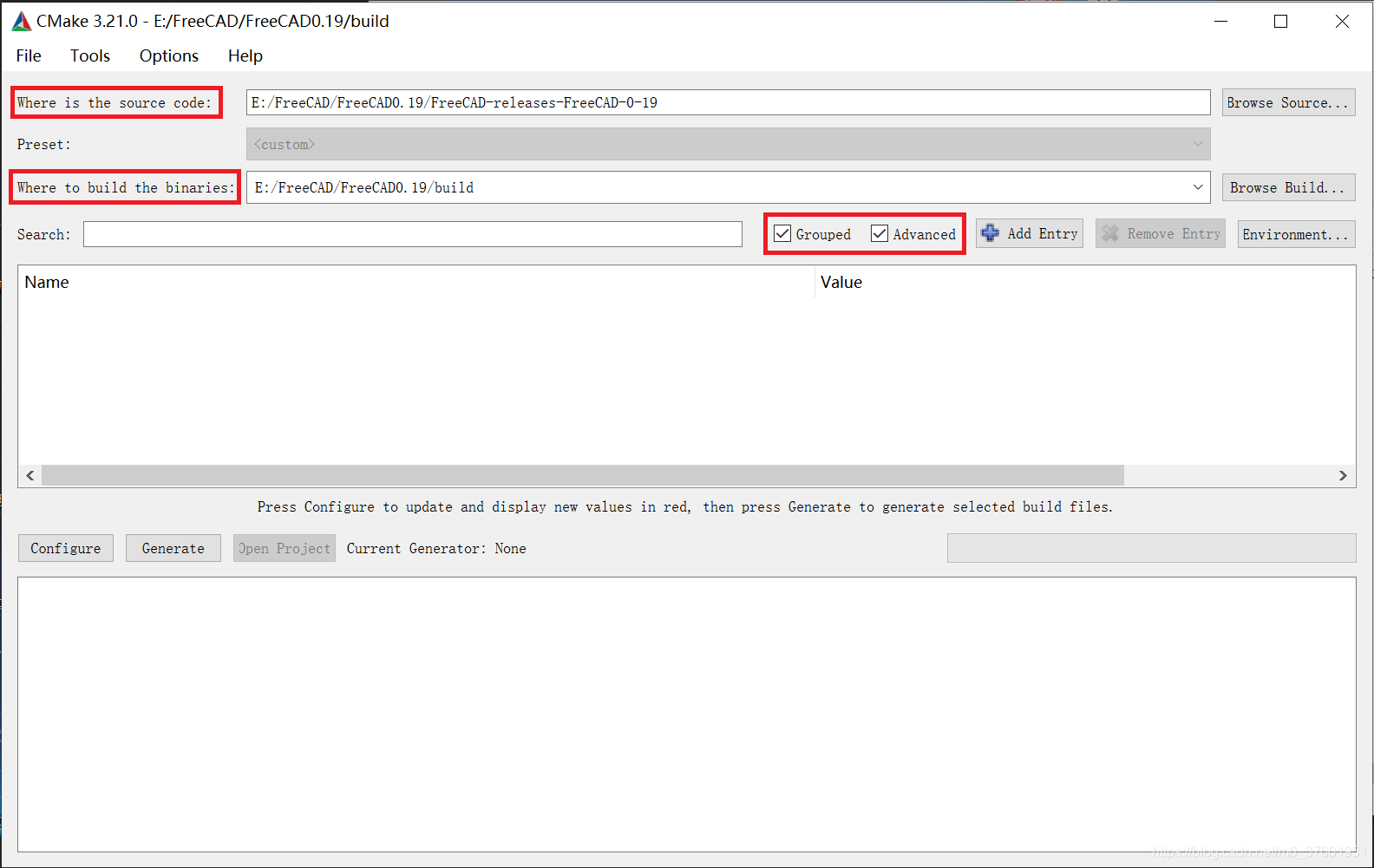
2.点击Configure,在弹出的窗口中,指定generator为Vistual Studio 16 2019,指定platform为x64,选择Use default native compliers选项,点击完成。
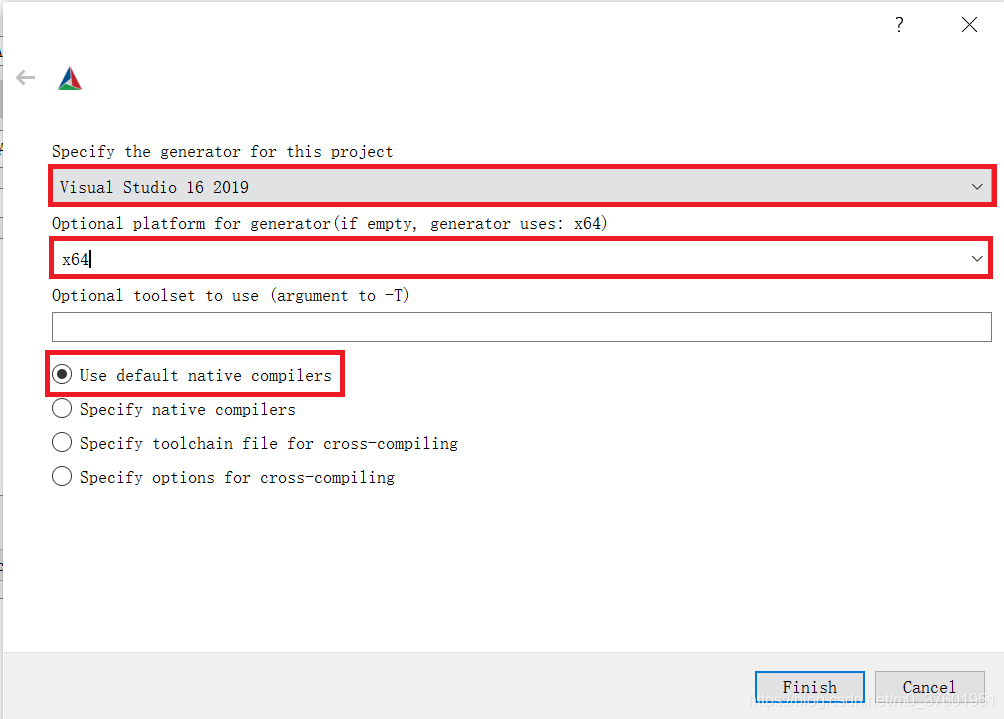
?3.上一步后,CMake会开始第一次配置,会报错,这是正常的,因为没有指定LibPack等文件所在目录,我们使用Search,搜索FreeCAD,指定FREECAD_LIBPACK_DIR的值为LibPack所在文件夹。

?4.在Search中搜索qt,使能BUILD_QT5选项。

5.指定BUILD_ENABLE_CXX_STD为C++14,对于FreeCAD0.19版本,是需要C++14,对于0.20,则为C++17。

?6.搜索prefix,指定CMAKE_INSTALL_PREFIX目录为你所创建的install文件夹,不指定则是默认的安装文件夹,如果不安装只想编译调试可以不用设置。
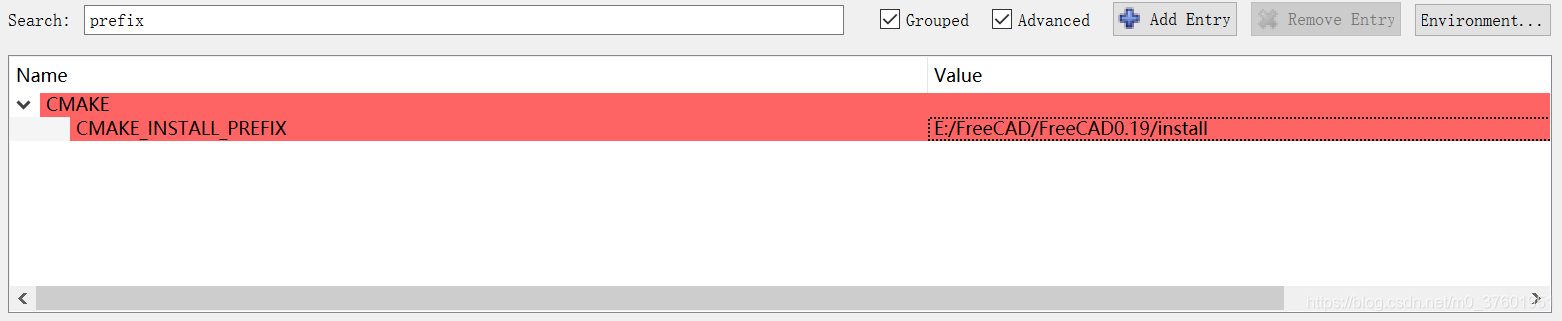
?7.搜索Python,指定Python相关的文件或者目录,目录根据安装的LibPack的库来,由于我忘记截图了,使用的是FreeCAD官方编译教程中的图。

8.搜索freecad_copy,使能FREECAD_COPY_DEPEND_DIRS_TO_BUILD等选项,这样会将LibPack中的某些文件夹复制到build文件夹中,这样在后续使用VS运行程序时能够正常运行,因为这些文件夹中有程序依赖的文件。

?9.点击Configure,此时不在报错,然后点击Generate。
使用Visual Studio 2019编译运行FreeCAD
1.打开之前创建的build文件夹,在其中找到FreeCAD.sln,双击打开。
2.右键ALL_BUILD,点击生成,此时会花费比较长的时间,耐心等一下就好了。
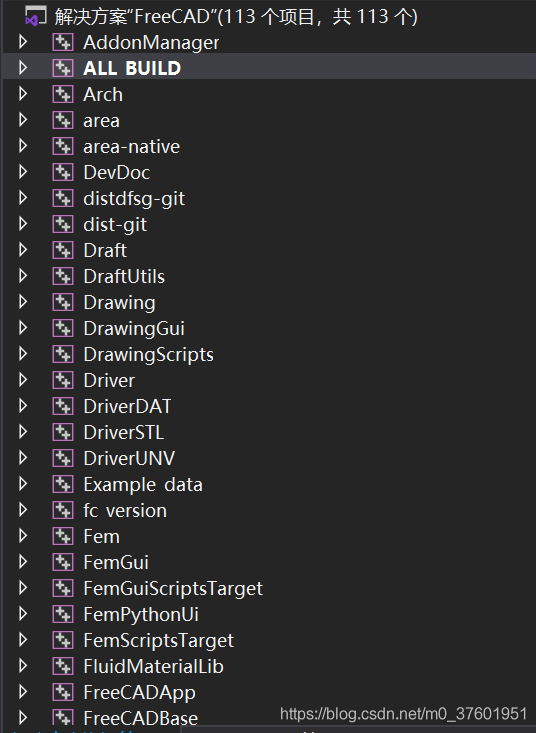
?3.此时你会发现编译报错,是因为编码问题导致的,出现编码问题的FeatureHole.cpp文件,修改三个语句就好了:
1889?throw?Base::IndexError(std::string("Thread?type?‘")?+?thread_type_string?+?"’?unsupported");
1902?throw?Base::IndexError(std::string("Cut?type?‘")?+?cut_type_string?+?"’?unsupported");
1931?std::cerr?<<?"Failed?reading?‘"?<<?f.filePath()?<<?"’?with:?"<<?e.what()?<<?"\n";
把这三行中的‘改成英文的'就OK了。
4.再次生成,此时不会再报错。
5.设置FreeCADMain为启动项目。
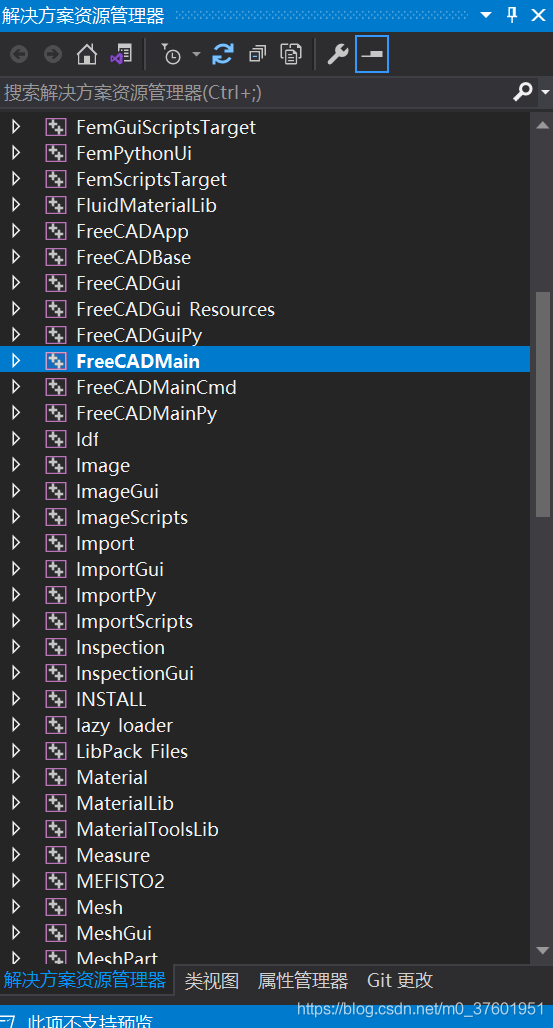
6.点击绿色三角形按钮,启动本地Windows调试器,就能够打开FreeCAD了。

如果有错误之处请指正。